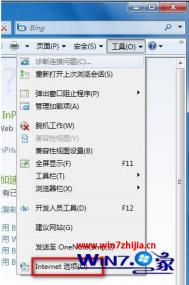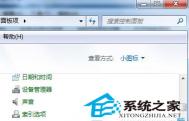如何禁用Win7打开IE出现目前不是默认浏览器的提示
1、打开IE浏览器,然后点击上方菜单栏上面的工具-internet选项项;

2、在打开的属性界面中,切换到程序选项卡下,然后在默认的Web浏览器下方,取消勾选如果Internet Explorer不是默认的Web浏览器,提示我,然后点击确定按钮退出即可。

注:更多精彩教程请关注图老师电脑教程栏目,图老师电脑办公群:189034526欢迎你的加入
Win7运行CF游戏时提示配色方案已更改为Windows 7 Basic怎么办
原因分析:
这是因为win7系统与软件不兼容,有些程序不能很好的与win(m.tulaoshi.com)dows系统的配色方案融合。
解决方法:
(本文来源于图老师网站,更多请访问http://m.tulaoshi.com)方法一、解决透明多和其他Aero效果问题
1、同样打开个性化界面,然后点击下方的解决透明多和其他Aero效果问题项;

2、然后点击下一步Tulaoshi.com,这时候Aero就会检测问题,只需要根据提示一步一步操作即可。

方法二、更改win7的配色方案
1、首先鼠标右击桌面空白处,选择个性化选项;
2、在打开的个性化界面中,在右侧找到Windows 7 Basic然后单击选择即可。

注:更多精彩教程请关注图老师电脑教程栏目,图老师电脑办公群:189034526欢迎你的加入
苹果笔记本安装win7系统的方法
苹果笔记本装Win7步骤:
1、首先用U大师U盘启动盘制作工具将U盘制作成启动U盘;
2、接着将U盘插上电脑,重启电脑,因为苹果笔记本没有Bios设置,所以想用U盘启动通常插入U盘,电脑启动时长按optin键,就会进入一个开机启动选项界面,如下图。

3、接着用方向键选择右边的U盘启动,然后回车进入;

4、将U盘插在电脑上,选择从U盘启动电脑,进入U盘菜单选择界面,可以根据自己的需求选择对应的选项,这里选择第选项;
(本文来源于图老师网站,更多请访问http://m.tulaoshi.com)
5、进入到PE后,双击桌面上的分区工具DiskGenius图标,就会弹出一个界面,接下来我们会进行删除所有分区工作,所以在这之前一定要将数据给备份好,防止数据丢失可以用来恢复;

6、在弹出的窗口中先选中一个硬盘分区,然后会看到删除分区图标变亮了,接着点击它,按照这个方法依次将所有分区都删除掉,如下图所示会发现删除图标会再次变成灰色。

7、删除完成之后点击上方的保存更改图标,然后再弹出来的窗口中点击是按钮;

8、接着点击上方的硬盘,选择转换分区表类型为MBR格式,然后会弹出一个界面,点击是;


9、接着单击该界面菜单栏上方的快速分区,在弹出的窗口中,我们可以设置分区数目和分区大小,将这些设置完之后,点击确定按钮;

10、分区完毕之后,继续点击界面菜单栏中的硬盘,选择重建主引导记录(MBR)选项,在弹出界面中点击确定按钮;

11、然后双击运行U大师一键还原备份系统工具,单击浏览按钮,找到刚才准备好的.gho文件,如下图所示。

12、选择好gho文件之后,选择一下系统安装目录(这里一定要选择系统盘),然后点击开始按钮;

13、在弹出的警告提示框中,点击是,接下来系统就会自动运行安装;


14、安装完毕之后,就会弹出还原成功的窗口,就会提示将在15秒后自动重启,等待重启之后,接着在完成后续的系统安装即可。
注:更多精彩教程请关注图老师电脑教程栏目,图老师电脑办公群:189034526欢迎你的加入